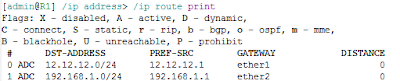routing stattic digunakan untuk menghubungkan 2 pc client yang saling berjauhan dengan menggunakan 2 router. untuk menghubungkan 2 client yang pertama harus kita lakukan adalah dengan cara dua router tersebut di hubungkan dengan kabel lan yang saling menancap pada masing- mading router tersebut..
lalu masing- masing router di beri ip.. lalu berikan ip kepada pc dengan cara DHCP Server . usahakan pc dengan router dapat saling ping..
lalu buat ip lagi sebagai jalan agar kedua router tersebut dapat saling berkomunikasi. di sini saya menggunakan ether 3. usahakan ip nya satu jaringan antara router 1 dan router 2.
kedua router tersebut cara nya sama, setelah selesai buat ip untuk ether 3 sebagai jalan untuk routing
contoh : 100.100.100.0/30
kenapa harus 0 karena agar semua ip di rentang tersebut dapat conect.
setelah itu masuk di tab IP>routes
kunci dari routes adalah jalan mana yang harus dituju. yaitu ip lawan dan gatway router lawan
setelah mengetahuinya lalu masukan di routes caranya yaitu
pertama add (+)
masukan ip lawan dan gatway router lawan. masing-masing router caranya sama
lalu klik apply-ok
jika muncul AS tandanya routing kita berhasil.
(contoh)
lalu ping ip pc lawan, jika muncul TTL tandanya routing kita bekerja